Однією з ключових причин популярності таких веб-браузерів, як Chrome, Firefox, Opera та Edge, є їхня розширена підтримка плагінів. Більше того, ці браузери мають власні магазини розширень, що робить їх унікальними в цьому аспекті.
Але як бути з іншими веб-навігаторами, які не мають свого спеціалізованого магазину, наприклад Vivaldi, Brave Browser або Tor Browser? Як на них встановити розширення? Розглянемо методи встановлення плагінів без використання офіційних магазинів.
Як інсталювати розширення у Vivaldi
Vivaldi побудований на базі Chromium, що дозволяє встановлювати будь-які розширення з Google Web Store. Проте, перед тим, як встановлювати плагіни, потрібно увімкнути підтримку Google Web Store. Ось як це зробити:
- Запустіть Vivaldi.
- Натисніть комбінацію клавіш Ctrl + F12, щоб відкрити налаштування.
- Перейдіть до розділу “Конфіденційність і безпека”.
- У секції “Розширення Google” активуйте опцію “Веб-магазин”.
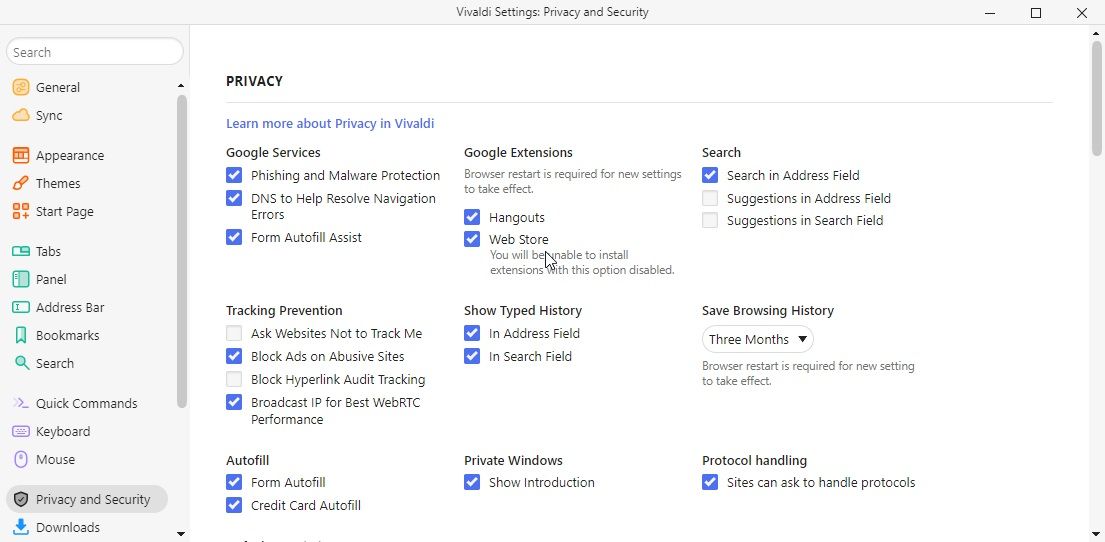
- Відкрийте нову вкладку і перейдіть до Веб-магазину Chrome, де можна знайти потрібне розширення.
- Знайдіть сторінку розширення і натисніть “Додати до Chrome”.
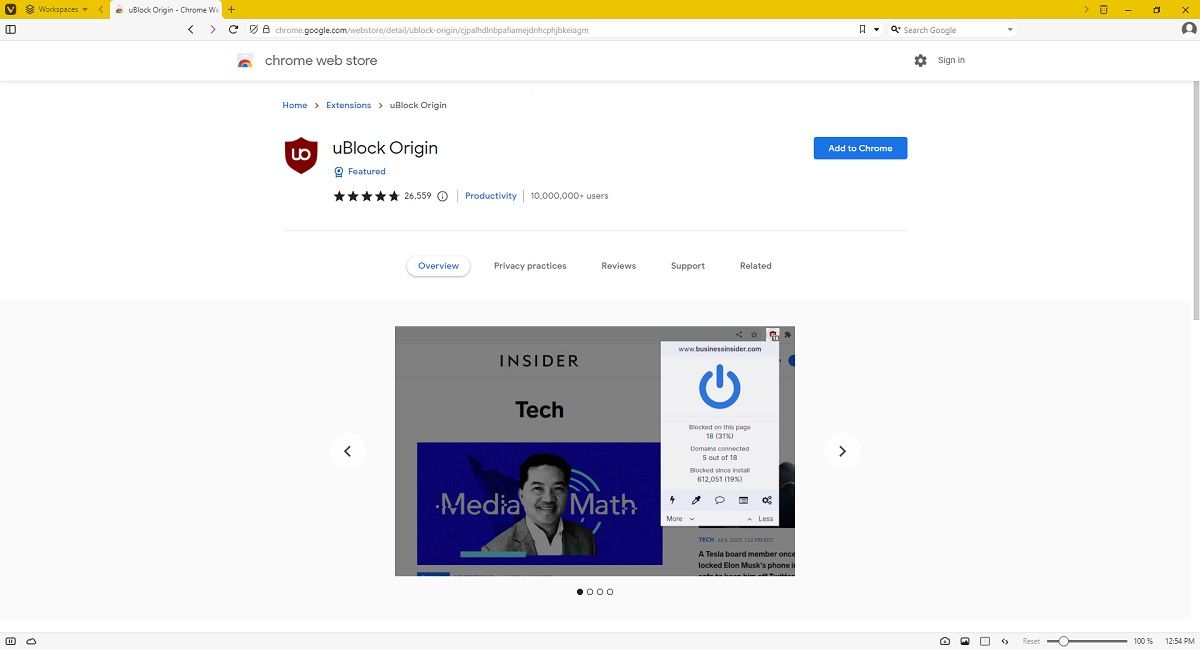
- Підтвердіть додавання, натиснувши “Додати розширення”.
- Зачекайте, доки розширення завантажиться та встановиться.
- Знайдіть встановлене розширення у верхньому правому куті інтерфейсу Vivaldi, поруч із рядком пошуку.
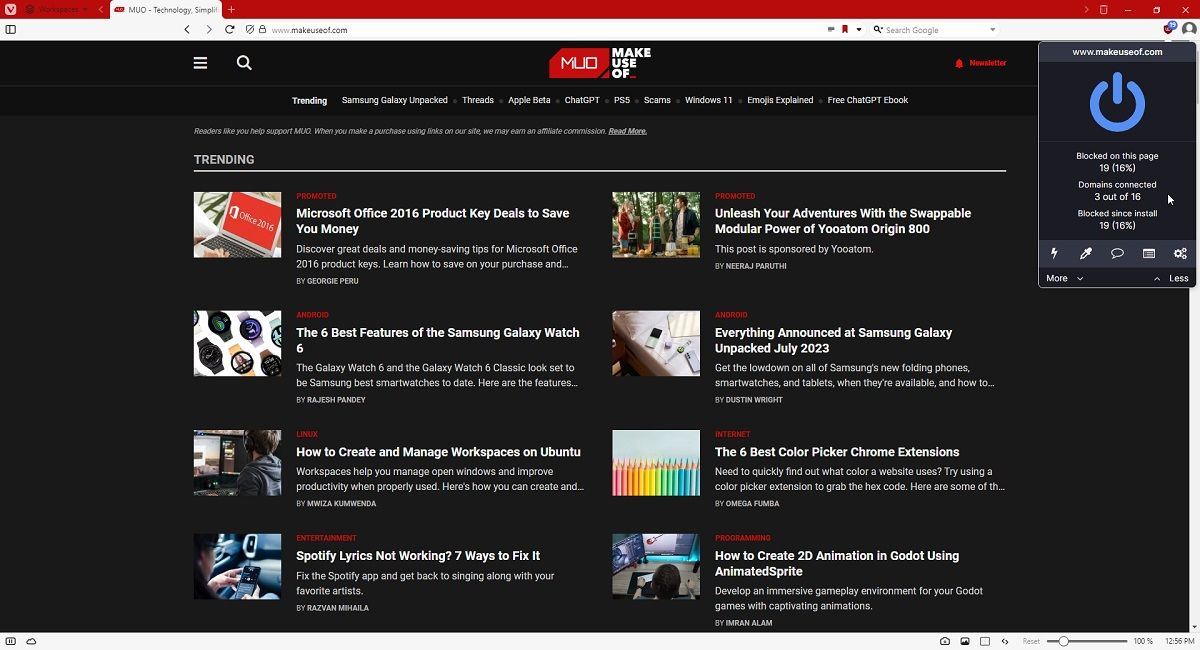
Оскільки Vivaldi базується на Chromium, Google Web Store розпізнає його як Google Chrome. Саме тому з’являється повідомлення “Додати до Chrome”.
Як встановити розширення у Brave
Brave, так само як і Vivaldi, використовує Chromium, тому Google Web Store є основним джерелом розширень. Однак, спочатку потрібно активувати підтримку розширень Google Web Store:
- Запустіть Brave.
- Натисніть на кнопку з трьома горизонтальними лініями у правому верхньому куті інтерфейсу.
- Оберіть “Налаштування”.
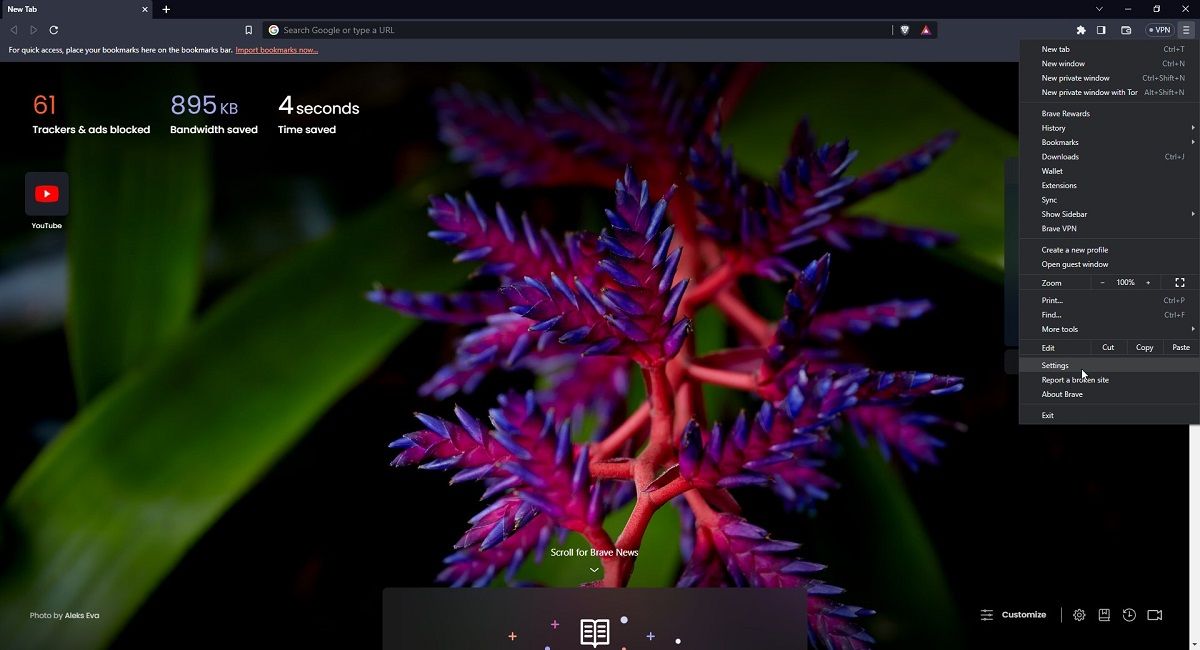
- Перейдіть до підрозділу “Розширення”.
- Активуйте перемикач біля “Дозволити вхід Google для розширень”.
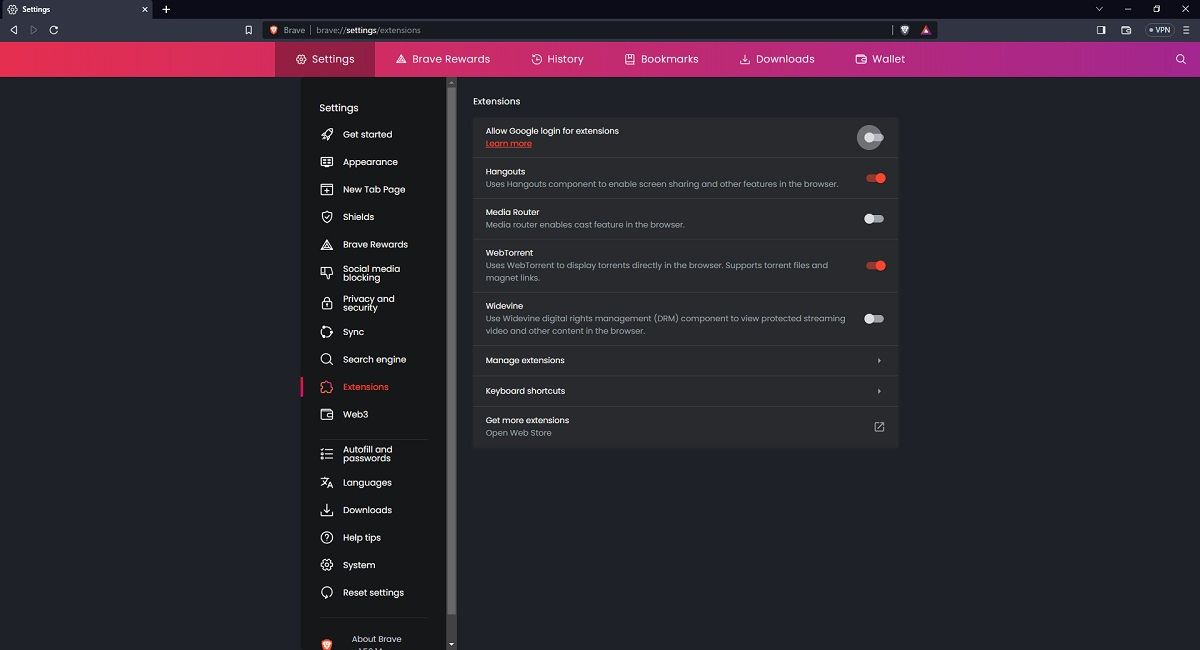
- Натисніть кнопку “Перезапустити”, яка з’явиться.
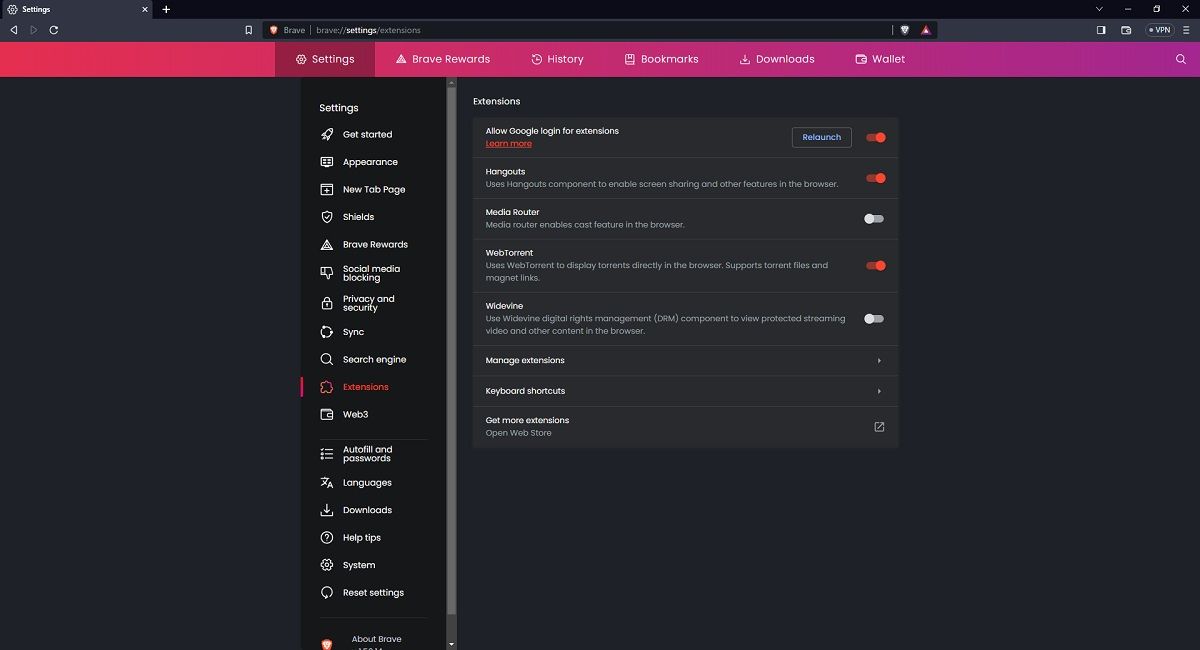
- Відкрийте нову вкладку, перейдіть до Веб-магазину Chrome і знайдіть необхідний плагін.
- Перейдіть на сторінку обраного розширення і натисніть “Додати до Brave”.
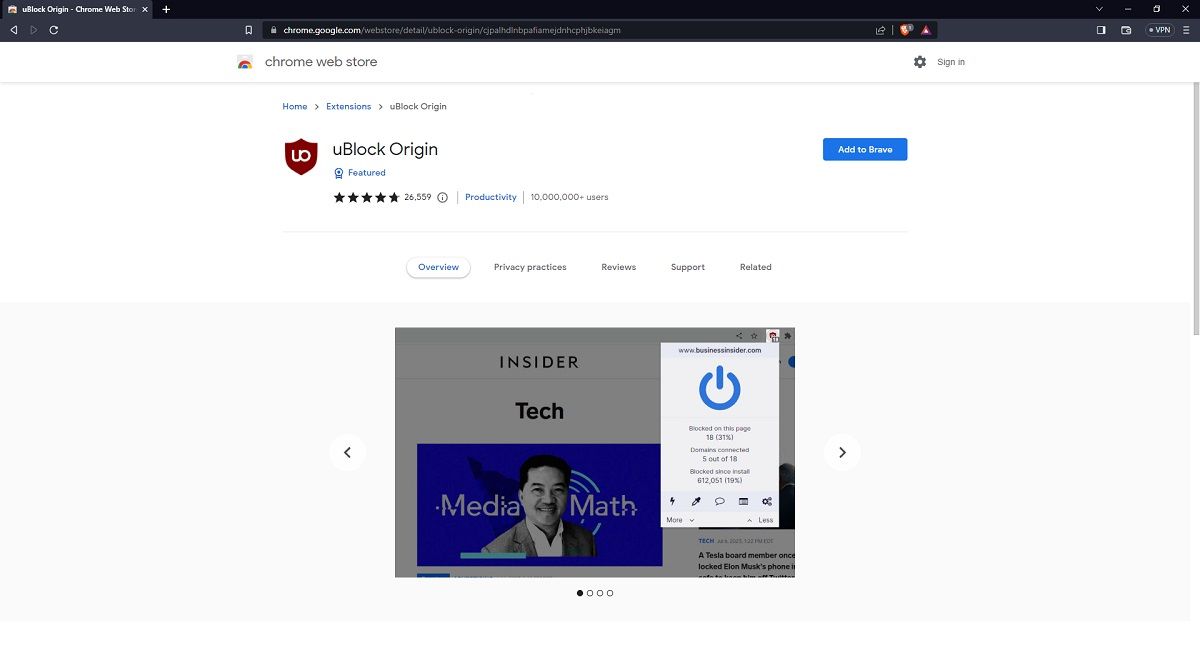
- Підтвердіть встановлення, натиснувши “Додати розширення”.
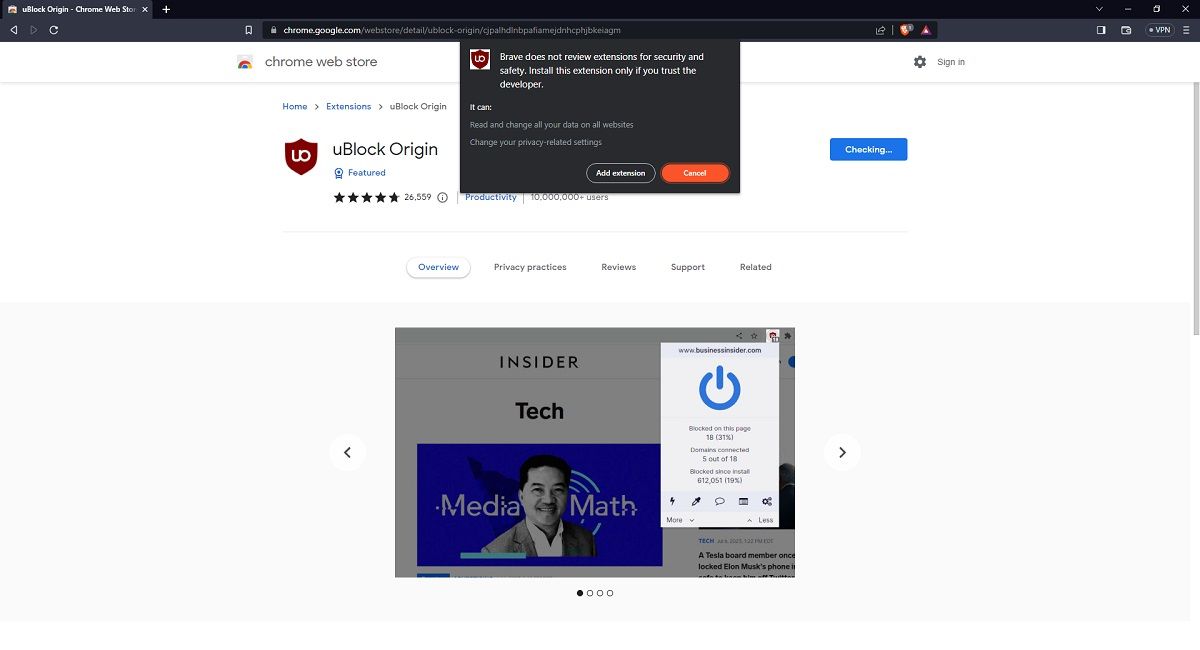
- Зачекайте, доки розширення завантажиться та встановиться.
- Список встановлених розширень знаходиться у верхньому правому куті інтерфейсу Brave.
- Оберіть потрібне розширення для доступу.
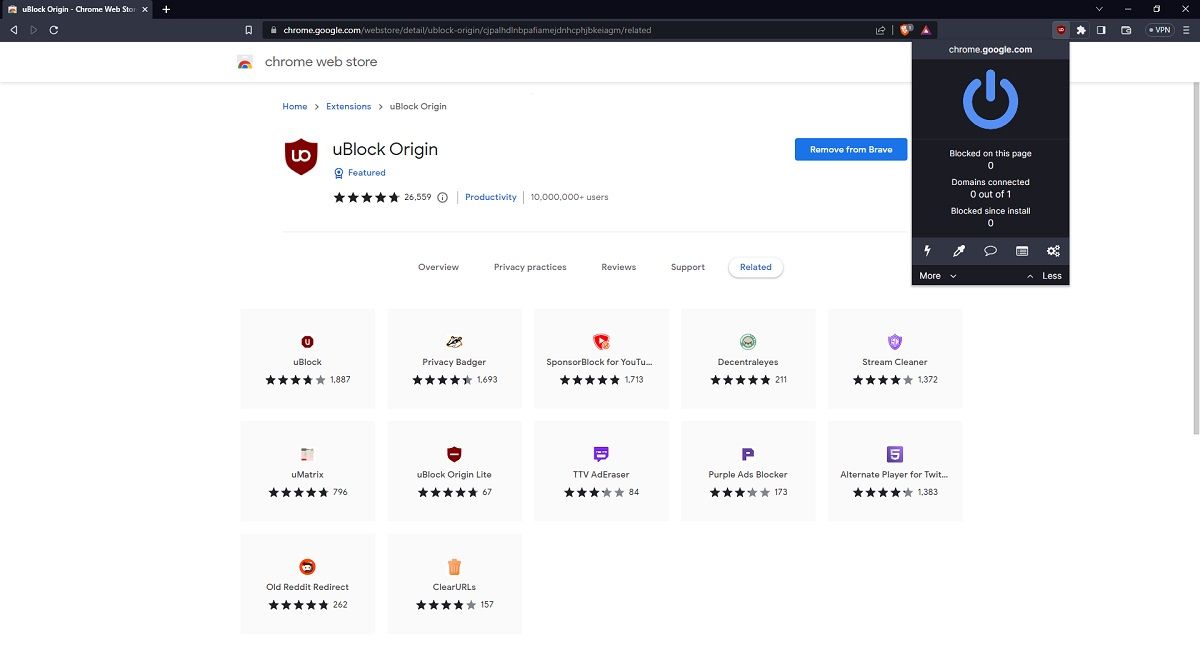
Між розширеннями Chrome та браузерами на базі Chromium існує різний рівень сумісності. У деяких випадках ви побачите повідомлення “Додати до Chrome”, в інших — “Додати до [назва вашого браузера]”.
Як інсталювати розширення в Tor (але чому не варто)
Tor, на відміну від інших браузерів у нашому списку, базується на Firefox. Це означає, що можна встановлювати будь-які плагіни з магазину доповнень Firefox.
Багато хто вважає Tor одним з найбезпечніших веб-браузерів. Однак, використання розширень може створити певні ризики для безпеки, особливо якщо розширення вимагають доступу до великого обсягу вашої особистої інформації.
Саме тому більшість фахівців радять не встановлювати розширення на Tor, оскільки це може скомпрометувати його основну функцію. Проте, для тих, хто готовий ризикнути, ось як дозволити Tor використовувати розширення Firefox:
- Запустіть браузер Tor.
- Натисніть Ctrl + Shift + A, щоб перейти до меню доповнень та тем.
- Виберіть пошуковий рядок “Знайти більше доповнень”.
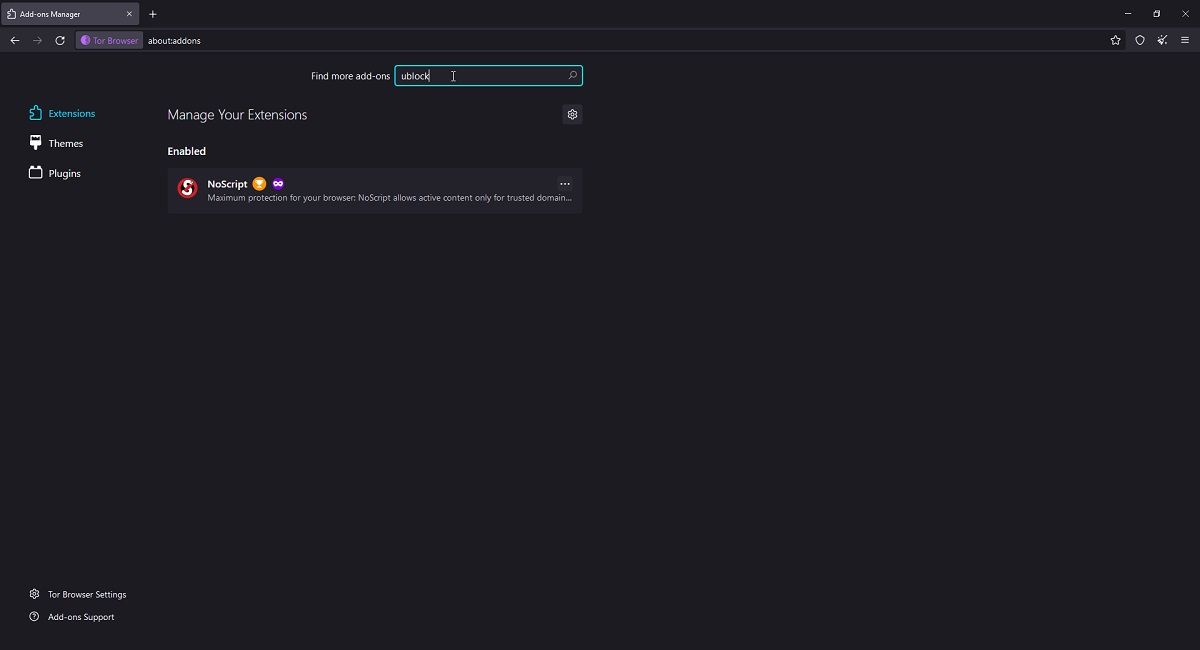
- Введіть назву потрібного розширення і натисніть Enter. Вас автоматично перенаправить до магазину доповнень Firefox.
- Оберіть потрібне розширення і натисніть “Додати до Firefox”.
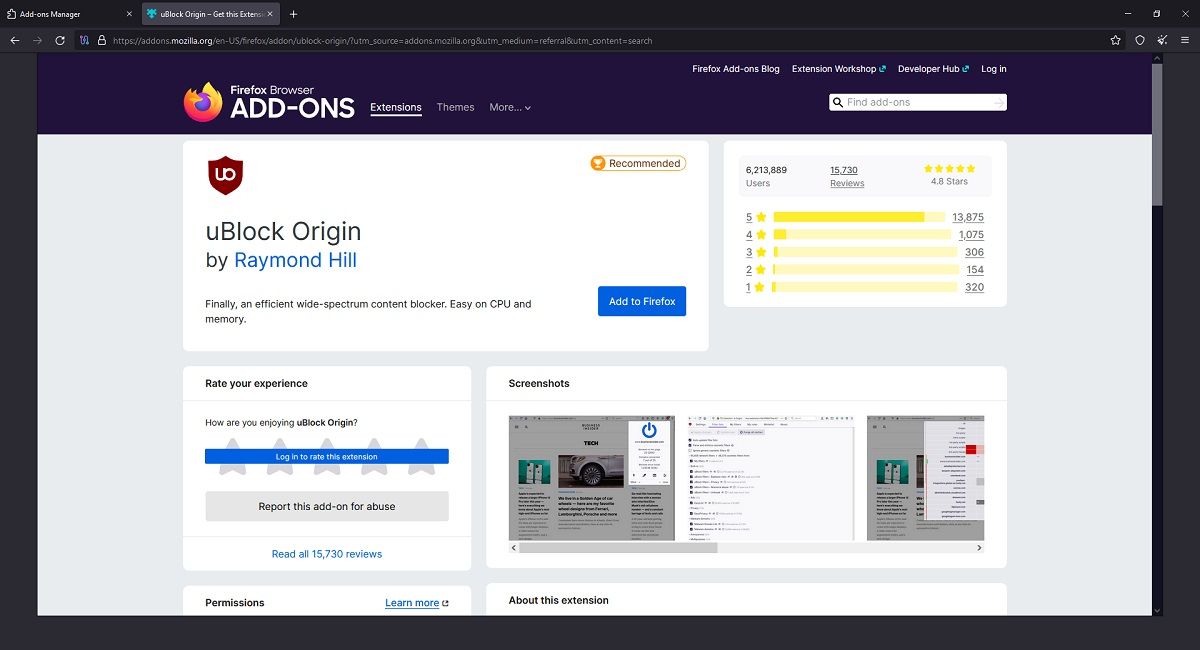
- У вікні підтвердження натисніть “Продовжити до встановлення”.
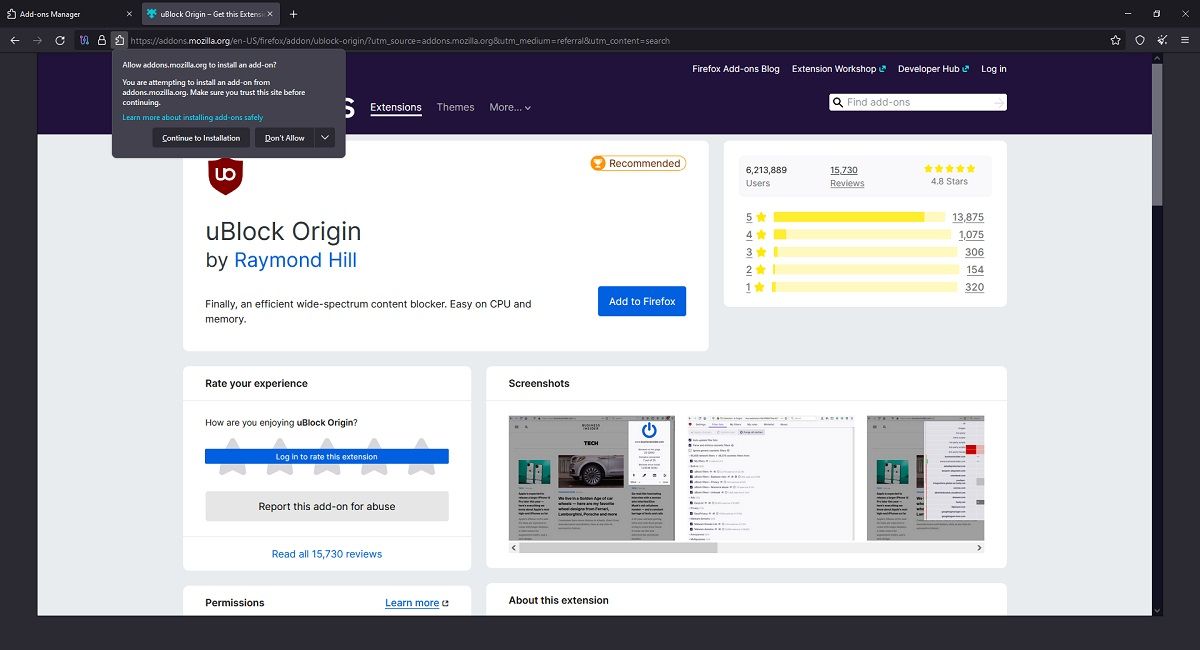
- Після завершення інсталяції, розширення буде доступне у верхній правій частині інтерфейсу Tor.
- Знайдіть розширення у верхньому правому куті інтерфейсу користувача Tor.
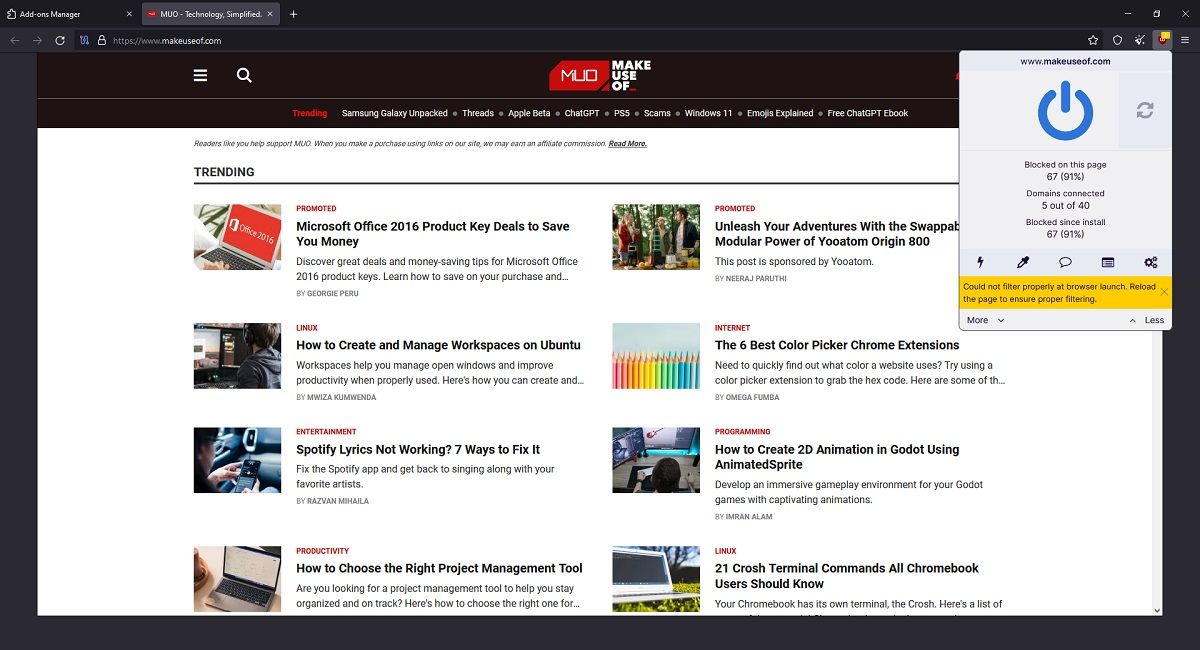
Як встановити розширення в Opera та Opera GX
Opera і Opera GX мають власні магазини розширень. Багато розробників створюють спеціальні версії своїх програм саме для Opera.
Проте, ці браузери не настільки популярні, як Chrome або Firefox. Тому, іноді можна знайти розширення, які підтримують Chrome і Firefox, але не мають спеціальної підтримки для Opera.
На щастя, обидва браузери використовують архітектуру Chromium, що дозволяє використовувати розширення Chrome. Ось що потрібно зробити для інсталяції розширень Chrome, якщо ви не знайшли потрібні спеціальні розширення для Opera:
- Запустіть Opera або Opera GX.
- Перейдіть на веб-сайт додатків Opera, і перевірте наявність потрібних розширень.
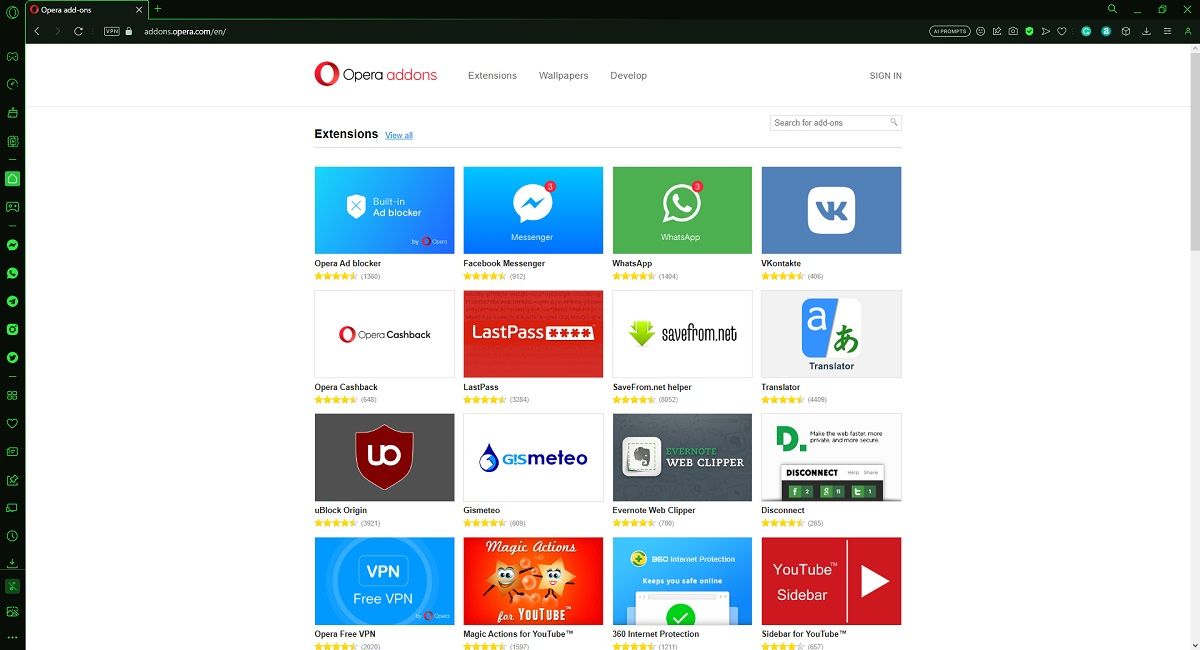
- Якщо потрібного розширення немає, знайдіть його у веб-магазині Chrome.
- Оберіть розширення Chrome та натисніть “Додати до Opera”.
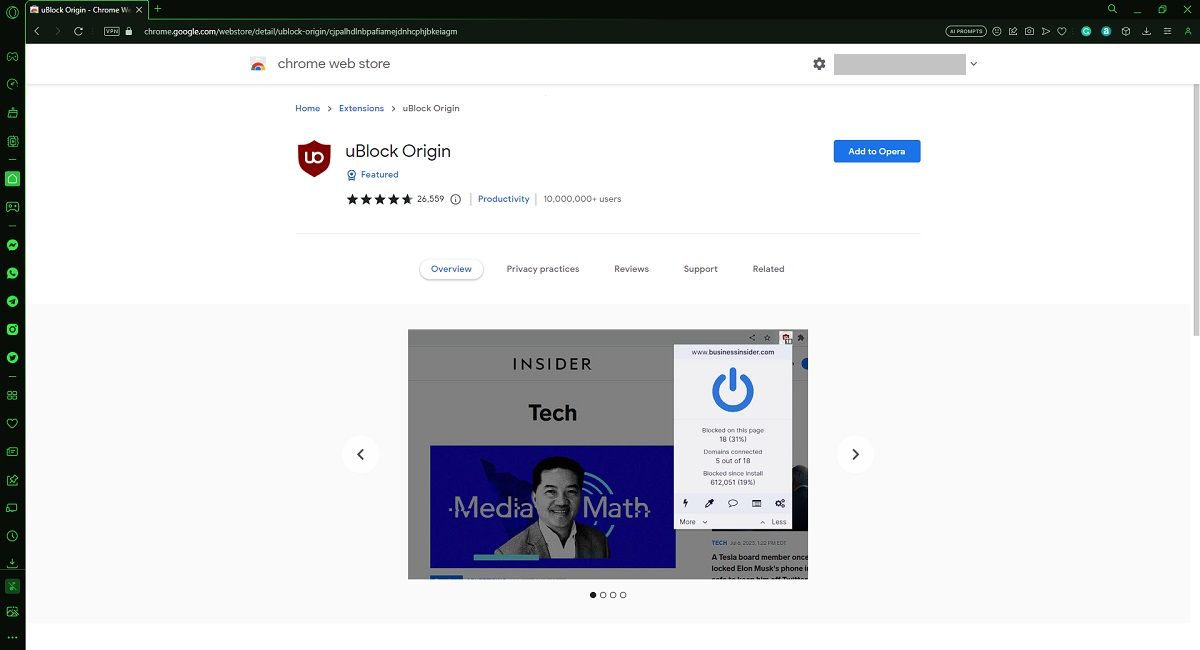
- У повідомленні підтвердження оберіть “Додати розширення”.
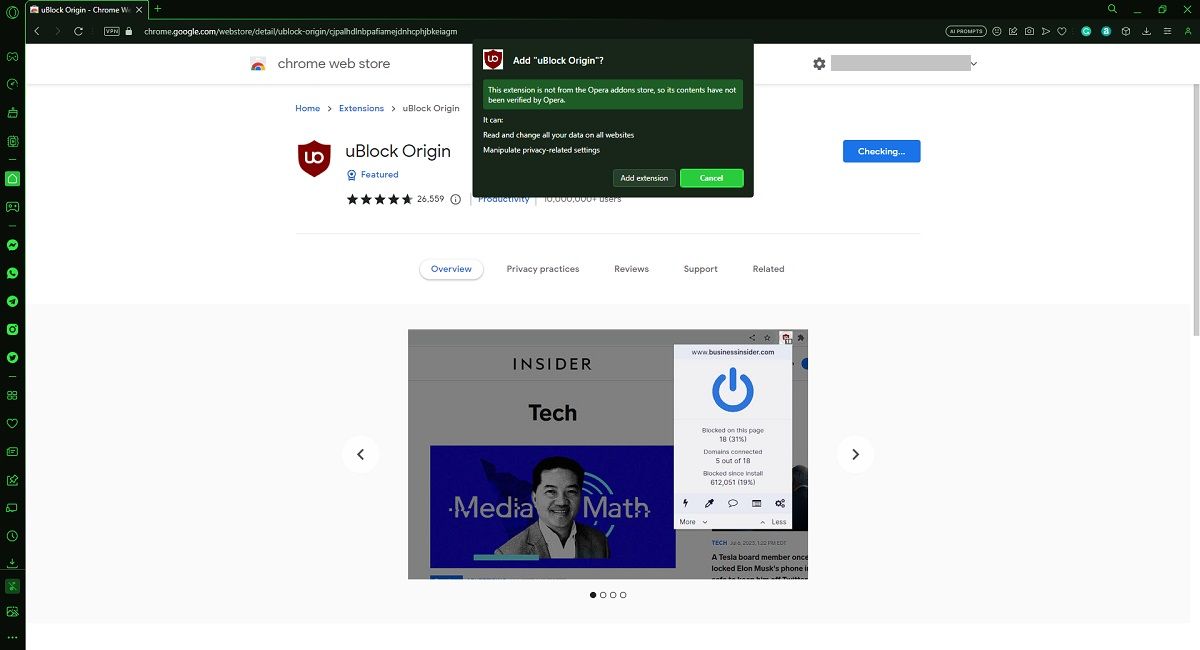
- Зачекайте, поки розширення завантажиться та встановиться.
- Натисніть на іконку куба у верхньому правому куті інтерфейсу Opera, щоб отримати доступ до встановлених розширень.
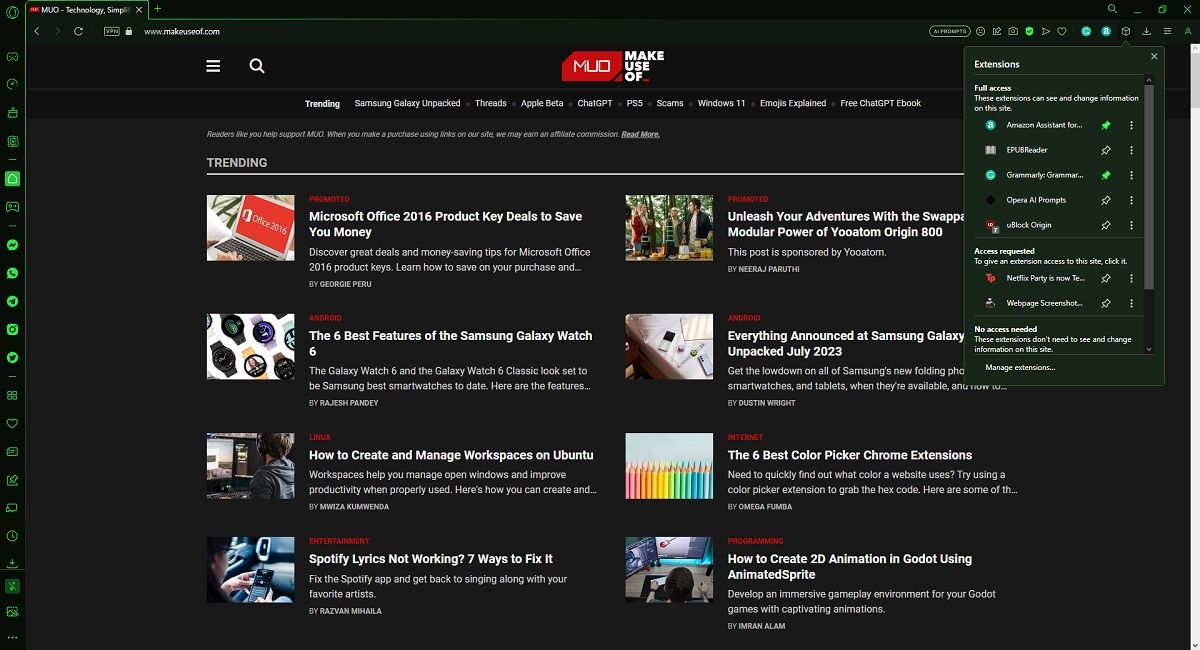
- Виберіть потрібне розширення зі списку, щоб отримати до нього доступ.
Через можливі проблеми з сумісністю, рекомендується спочатку перевірити наявність потрібних розширень у спеціалізованому магазині додатків Opera, перед встановленням аналогів з Chrome.
Обмеження використання розширень у непідтримуваних браузерах
Сам факт використання Chromium не робить веб-браузер Chrome. Те саме стосується і браузерів на базі Firefox.
Завжди існує ймовірність виникнення проблем сумісності. Саме тому більшість браузерів на базі Chromium та Firefox прагнуть бути максимально самодостатніми, щоб мінімізувати необхідність встановлення сторонніх розширень.
Відсутність спеціалізованого магазину розширень не означає відсутність можливості розширити функціонал браузера
Розширення дозволяють додавати нові функції та можливості налаштування для веб-браузерів. Той факт, що ваш улюблений браузер не є Chrome, Firefox, Edge або Opera, не означає, що ви обмежені у своїх можливостях.
Наприклад, Brave Browser є одним із найбезпечніших браузерів. Однак, ви можете зробити його ще безпечнішим, встановивши додаткові сторонні розширення.